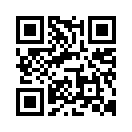2011年03月27日
SAMSUNG HD204UI ファームウェアアップ
初めに、今回の地震において被災に遭われてしまった皆様におかれましては、少しでも早くお元気になられますよう祈念致します。
今回はSAMSUNG HD204UI において不具合が発生するかも知れない?という情報を知り、ファームウェアアップしてみました。
不具合は、どのような状況なのか???イロイロ調べてみましたが、どうやらCrystalDiskInfo使用においてダメになってしまうそうです。だったらCrystalDiskInfoを使わなければ良いのでは?と思ったのですが、その他の情報がありました。
要は最新バージョンの1AQ10003にした方が良いようです。
元々は本年初めにPC DEPOTさんにて“新春セール”があり、列に並んでハードディスクを購入しました。6,997円でした。
特に必要でも無かったのですが、安さにつられて開店前の列に並びました。
・・・ハードディスク自体は不人気?らしく、開店同時に完売ではありませんでした。
当時は“2TBのHDDが安く買えて良かった”と思ったのですが、購入時に“白箱+CFD”と記載されている事を気にもせず購入しました。・・・反面、“何故にこんなに安いのに完売では無いのだろうか?”“何故にCFDなのか?中身は何処のメーカーなのだろうか?”と、不安もありました。
家に戻り、白箱を開封するとSAMSUNG製・・・
メモリにおいてはA-DATAに交換する前はSAMSUNG製を使っていただけに、特に何とも思っていなかったのですが・・・
価格.comにて品番をチェックすると、既に不具合+ファームウェアの掲示が出ておりました・・・
当時は、“直ぐには使わないから、時間が出来たらファームアップしよう”と、そのままホッタラかしにしておりました。
そして、今回、ようやくファームアップしようと行動に出た次第です。
久し振りに価格.comの掲示板を見ると、諸先輩方がイロイロ苦労+簡単にアップデートしているようで、私も実行してみる事にしました。
①MS-DOSの起動から勉強。今回はフロッピーディスクを使う事にしました。VAIOのFDDがあったので良かったです。

②HD204UIにおいて、本体をよく見ると“HDD P/N”の横に品番が記載されており、同じHD204UIでもイロイロな種類がある事が解りました。
※これも価格.comによる先輩方の情報にて知りました。

③私の所有しているHD204UI/Z4という機種は、ファームウェアにおいてHD204UI.EXEではなくて、F4EG.EXEというファームウェアでないとダメなようです。
※SAMSUNG社ホームページでは上述のような圧縮ファイル名ではありません。詳細は価格.comの諸先輩方による掲示板をご覧になり、8ケタ以内への文字数変更を参照してください。
・圧縮ファイルをインストール

・解凍し、中身のファイルをフロッピーディスクに切り取り+貼り付け

ちなみに、良く掲示板を見なかった私は、最初に“HD204UI.EXE”にてファームウェアの更新をしてしまいました。※それでも良かったのかも知れませんが・・・諸先輩方のコメントの通り、F4EGにて再度“やりなおし”もしてみました。
先ず最初は・・・HD204UIをシリアルATAケーブルに接続している事を確認。
USB接続ではなく、e-SATAか、直接SATAに接続しておかなければいけません。
1.自分の所有HDDのバージョンが何かを調べます。ファームウェア確認から。
パソコン画面、左下隅にある丸い“Windowsマーク”をクリック

2.“シャットダウン”と同じ列にある、“コントロールパネル”をクリック
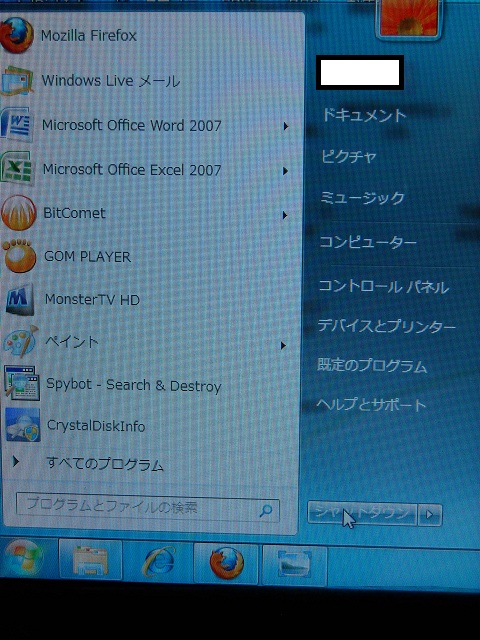
3.いっぱいアイコン(絵)が表示されている中の中段にある“デバイスマネージャー”をクリック。

4.縦にアイコン(絵)と表示が出る中から、やはり中段にある“デスクドライブ”をクリック。

5.一覧で、現在使用しているパソコンのハードディスクが表示されます。
6.SAMSUNGのHD204UIをダブルクリックすると・・・
7.“HD204UIのプロパティ”と、小さい画面が出てきます。
8.シートの右ハジにある“詳細”タブをクリック。
9.“プロパティ(P)”には“デバイスの説明”と表示されております。
10.右ハジにある、“▼”をクリックすると、いっぱい項目が縦にズラズラ出てきますが、
2行目の“ハードウェアID”をクリック。
11.値(V)という四角い窓の中にハードディスの“詳細”が出てきますので、
"1AQ10001”か"1AQ10002"という表示が出ていたら、更新の必要があるようです。
※ちなみに私のHD204UIは“1AQ1”と表示された為、アセリました・・・。結局、価格.comによる掲示板を参照にCrystalDislInfoをインストールするハメになってしまいました。
CrystalDislInfoは検索すれば簡単にヒットします。
しかしながらインストールしたおがげで自分の所有物は1AQ0001である事が解りました。
これを“1AQ10003”最新に変更しなければなりません。
CrystalDiskInfoを今回、知ることが出来たのも成果有りでした。
いよいよ、更新です。
①電源を一度切り、HD204UIをSATAに接続(OSを入れている以外のHDDを接続している方は外した方が良いかもしれません)。
②再度、電源を立ち上げる際、ひたすら”Delete"キーを連打します。
③BIOS画面を出します。
④初めに”Advanced BIOS Features”にて電源立ち上がり時の一番最初の読み込み場所をHDDからFDDに変更します。

※私の場合はUSB接続のFDDの為”USB-FDD”に変更します。
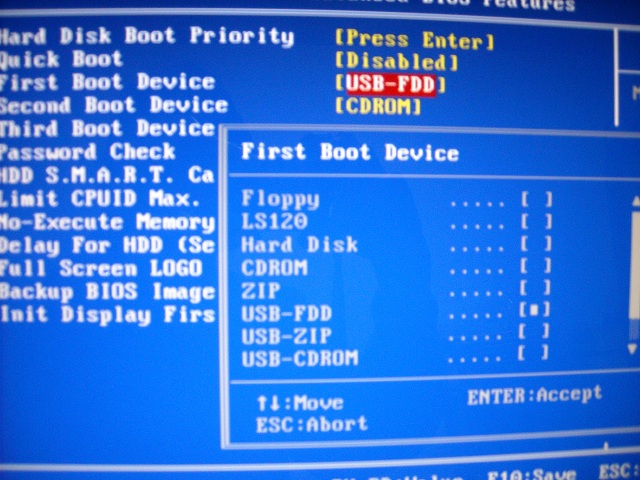
⑤次は、再起動でも構いませんが、AHCIモードにしていた私は、IDEモード?=”Disabled”に設定を戻さなければいけませんでした。
BIOS画面にて上から4段目“Integrated Peripherals”を選択し、上記変更します。

★この時、必ず“F10”の“Save”にて確定をしないと、全てが設定更新されません。
ついに、再度、PCが立ち上がりを開始します。
⑥FDD(私の場合USB-FDD)から起動が始まります。
必ず、FDDにF4EG.EXEが解凍された状態=ファイル名にてフロッピーに入っている事を確認!
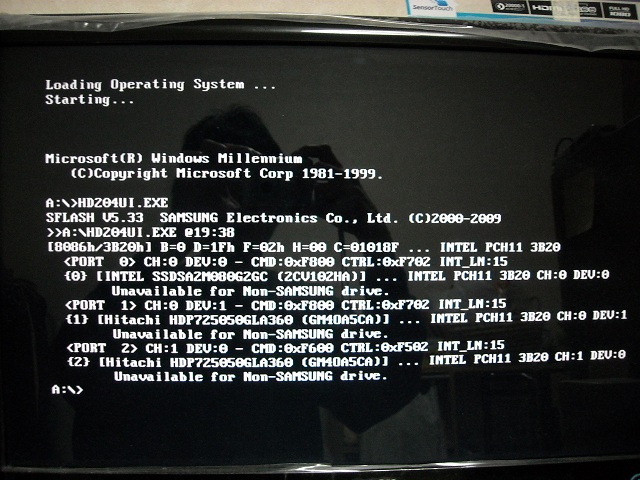
※これは、最初、良く調べずにHD204UI.EXEの解凍ファイルにて立ち上げた瞬間です。
HDDもHGSTの商品がある事が解ってしまいます・・・
今度はF4EG.EXEからの立上げです。

※再下段に“Download completed successfully”と表示されました。
⑦電源を一度切ります。私はPCのメイン電源をバツン!と切りました。
⑧再度、電源を立上げ“Delete"キーを押しながら、もう一度BIOS画面からやり直し(元に戻します)。
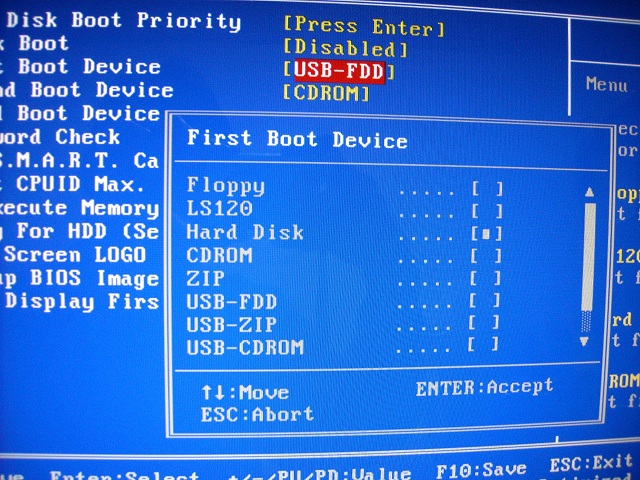
USB-FDDからの立上げをHard Diskに戻します。
⑨AHCIモードに戻します。

ようやく、通常通りの環境になりました。
そこでCrystal Disk Infoにてファームウェアアップが出来たか確認してみます。
ところが・・・
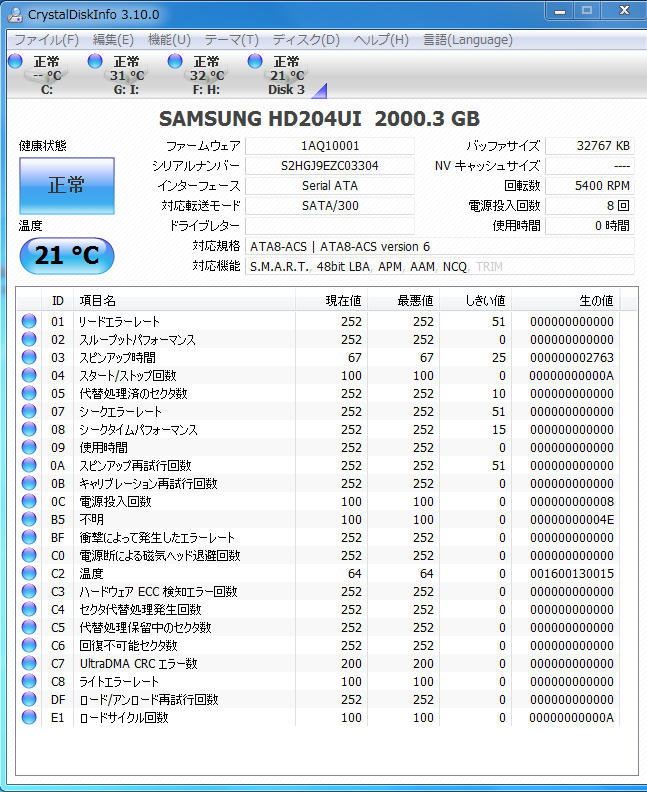
★バージョンが1AQ10001のままでした???
またまた価格.comを参照すると、ファームウェアアップをしてもバージョンが“変わらない”商品があるようです。
・・・と、自分に言い聞かせ、今回は終了としました。
実際、HD204UIを使うのは、まだ先になりそうなので、使う時になったら、再度、諸先輩方の掲示版を見たいと思います。
今回はSAMSUNG HD204UI において不具合が発生するかも知れない?という情報を知り、ファームウェアアップしてみました。
不具合は、どのような状況なのか???イロイロ調べてみましたが、どうやらCrystalDiskInfo使用においてダメになってしまうそうです。だったらCrystalDiskInfoを使わなければ良いのでは?と思ったのですが、その他の情報がありました。
要は最新バージョンの1AQ10003にした方が良いようです。
元々は本年初めにPC DEPOTさんにて“新春セール”があり、列に並んでハードディスクを購入しました。6,997円でした。
特に必要でも無かったのですが、安さにつられて開店前の列に並びました。
・・・ハードディスク自体は不人気?らしく、開店同時に完売ではありませんでした。
当時は“2TBのHDDが安く買えて良かった”と思ったのですが、購入時に“白箱+CFD”と記載されている事を気にもせず購入しました。・・・反面、“何故にこんなに安いのに完売では無いのだろうか?”“何故にCFDなのか?中身は何処のメーカーなのだろうか?”と、不安もありました。
家に戻り、白箱を開封するとSAMSUNG製・・・
メモリにおいてはA-DATAに交換する前はSAMSUNG製を使っていただけに、特に何とも思っていなかったのですが・・・
価格.comにて品番をチェックすると、既に不具合+ファームウェアの掲示が出ておりました・・・
当時は、“直ぐには使わないから、時間が出来たらファームアップしよう”と、そのままホッタラかしにしておりました。
そして、今回、ようやくファームアップしようと行動に出た次第です。
久し振りに価格.comの掲示板を見ると、諸先輩方がイロイロ苦労+簡単にアップデートしているようで、私も実行してみる事にしました。
①MS-DOSの起動から勉強。今回はフロッピーディスクを使う事にしました。VAIOのFDDがあったので良かったです。

②HD204UIにおいて、本体をよく見ると“HDD P/N”の横に品番が記載されており、同じHD204UIでもイロイロな種類がある事が解りました。
※これも価格.comによる先輩方の情報にて知りました。
③私の所有しているHD204UI/Z4という機種は、ファームウェアにおいてHD204UI.EXEではなくて、F4EG.EXEというファームウェアでないとダメなようです。
※SAMSUNG社ホームページでは上述のような圧縮ファイル名ではありません。詳細は価格.comの諸先輩方による掲示板をご覧になり、8ケタ以内への文字数変更を参照してください。
・圧縮ファイルをインストール

・解凍し、中身のファイルをフロッピーディスクに切り取り+貼り付け

ちなみに、良く掲示板を見なかった私は、最初に“HD204UI.EXE”にてファームウェアの更新をしてしまいました。※それでも良かったのかも知れませんが・・・諸先輩方のコメントの通り、F4EGにて再度“やりなおし”もしてみました。
先ず最初は・・・HD204UIをシリアルATAケーブルに接続している事を確認。
USB接続ではなく、e-SATAか、直接SATAに接続しておかなければいけません。
1.自分の所有HDDのバージョンが何かを調べます。ファームウェア確認から。
パソコン画面、左下隅にある丸い“Windowsマーク”をクリック

2.“シャットダウン”と同じ列にある、“コントロールパネル”をクリック
3.いっぱいアイコン(絵)が表示されている中の中段にある“デバイスマネージャー”をクリック。

4.縦にアイコン(絵)と表示が出る中から、やはり中段にある“デスクドライブ”をクリック。

5.一覧で、現在使用しているパソコンのハードディスクが表示されます。
6.SAMSUNGのHD204UIをダブルクリックすると・・・
7.“HD204UIのプロパティ”と、小さい画面が出てきます。
8.シートの右ハジにある“詳細”タブをクリック。
9.“プロパティ(P)”には“デバイスの説明”と表示されております。
10.右ハジにある、“▼”をクリックすると、いっぱい項目が縦にズラズラ出てきますが、
2行目の“ハードウェアID”をクリック。
11.値(V)という四角い窓の中にハードディスの“詳細”が出てきますので、
"1AQ10001”か"1AQ10002"という表示が出ていたら、更新の必要があるようです。
※ちなみに私のHD204UIは“1AQ1”と表示された為、アセリました・・・。結局、価格.comによる掲示板を参照にCrystalDislInfoをインストールするハメになってしまいました。
CrystalDislInfoは検索すれば簡単にヒットします。
しかしながらインストールしたおがげで自分の所有物は1AQ0001である事が解りました。
これを“1AQ10003”最新に変更しなければなりません。
CrystalDiskInfoを今回、知ることが出来たのも成果有りでした。
いよいよ、更新です。
①電源を一度切り、HD204UIをSATAに接続(OSを入れている以外のHDDを接続している方は外した方が良いかもしれません)。
②再度、電源を立ち上げる際、ひたすら”Delete"キーを連打します。
③BIOS画面を出します。
④初めに”Advanced BIOS Features”にて電源立ち上がり時の一番最初の読み込み場所をHDDからFDDに変更します。

※私の場合はUSB接続のFDDの為”USB-FDD”に変更します。
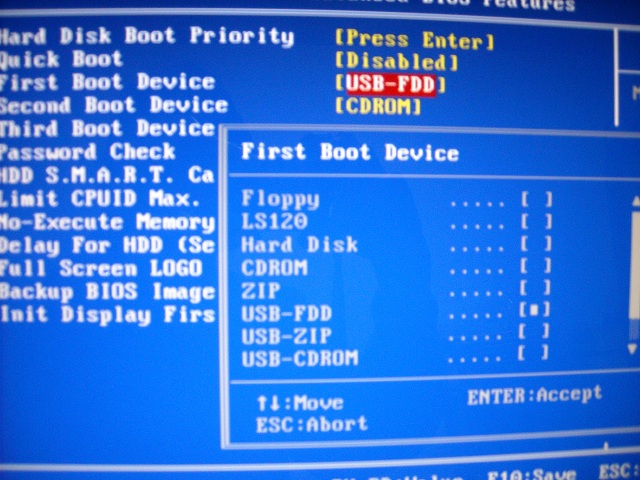
⑤次は、再起動でも構いませんが、AHCIモードにしていた私は、IDEモード?=”Disabled”に設定を戻さなければいけませんでした。
BIOS画面にて上から4段目“Integrated Peripherals”を選択し、上記変更します。

★この時、必ず“F10”の“Save”にて確定をしないと、全てが設定更新されません。
ついに、再度、PCが立ち上がりを開始します。
⑥FDD(私の場合USB-FDD)から起動が始まります。
必ず、FDDにF4EG.EXEが解凍された状態=ファイル名にてフロッピーに入っている事を確認!
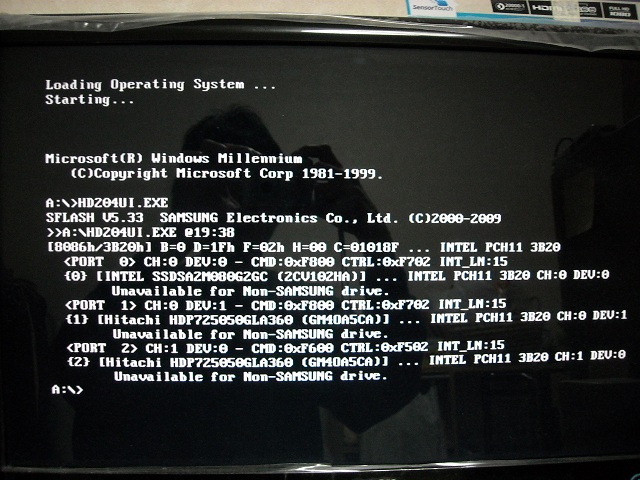
※これは、最初、良く調べずにHD204UI.EXEの解凍ファイルにて立ち上げた瞬間です。
HDDもHGSTの商品がある事が解ってしまいます・・・
今度はF4EG.EXEからの立上げです。

※再下段に“Download completed successfully”と表示されました。
⑦電源を一度切ります。私はPCのメイン電源をバツン!と切りました。
⑧再度、電源を立上げ“Delete"キーを押しながら、もう一度BIOS画面からやり直し(元に戻します)。
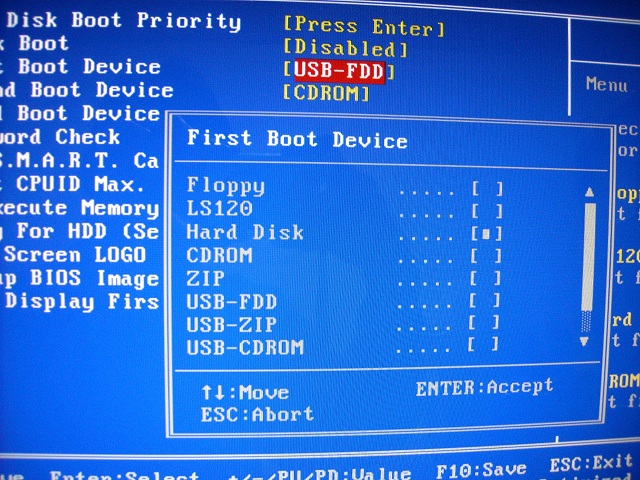
USB-FDDからの立上げをHard Diskに戻します。
⑨AHCIモードに戻します。

ようやく、通常通りの環境になりました。
そこでCrystal Disk Infoにてファームウェアアップが出来たか確認してみます。
ところが・・・
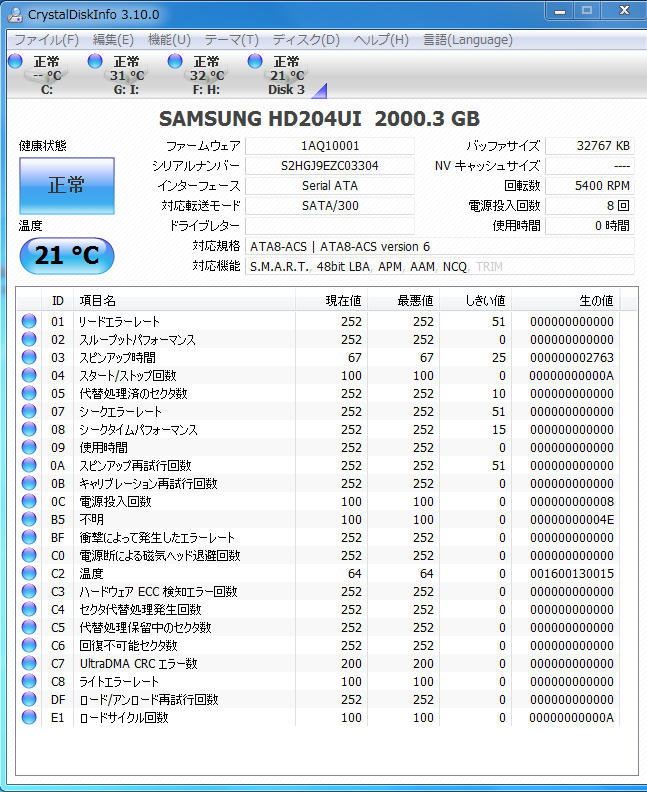
★バージョンが1AQ10001のままでした???
またまた価格.comを参照すると、ファームウェアアップをしてもバージョンが“変わらない”商品があるようです。
・・・と、自分に言い聞かせ、今回は終了としました。
実際、HD204UIを使うのは、まだ先になりそうなので、使う時になったら、再度、諸先輩方の掲示版を見たいと思います。
Posted by ダイコちゃん at 17:12│Comments(0)